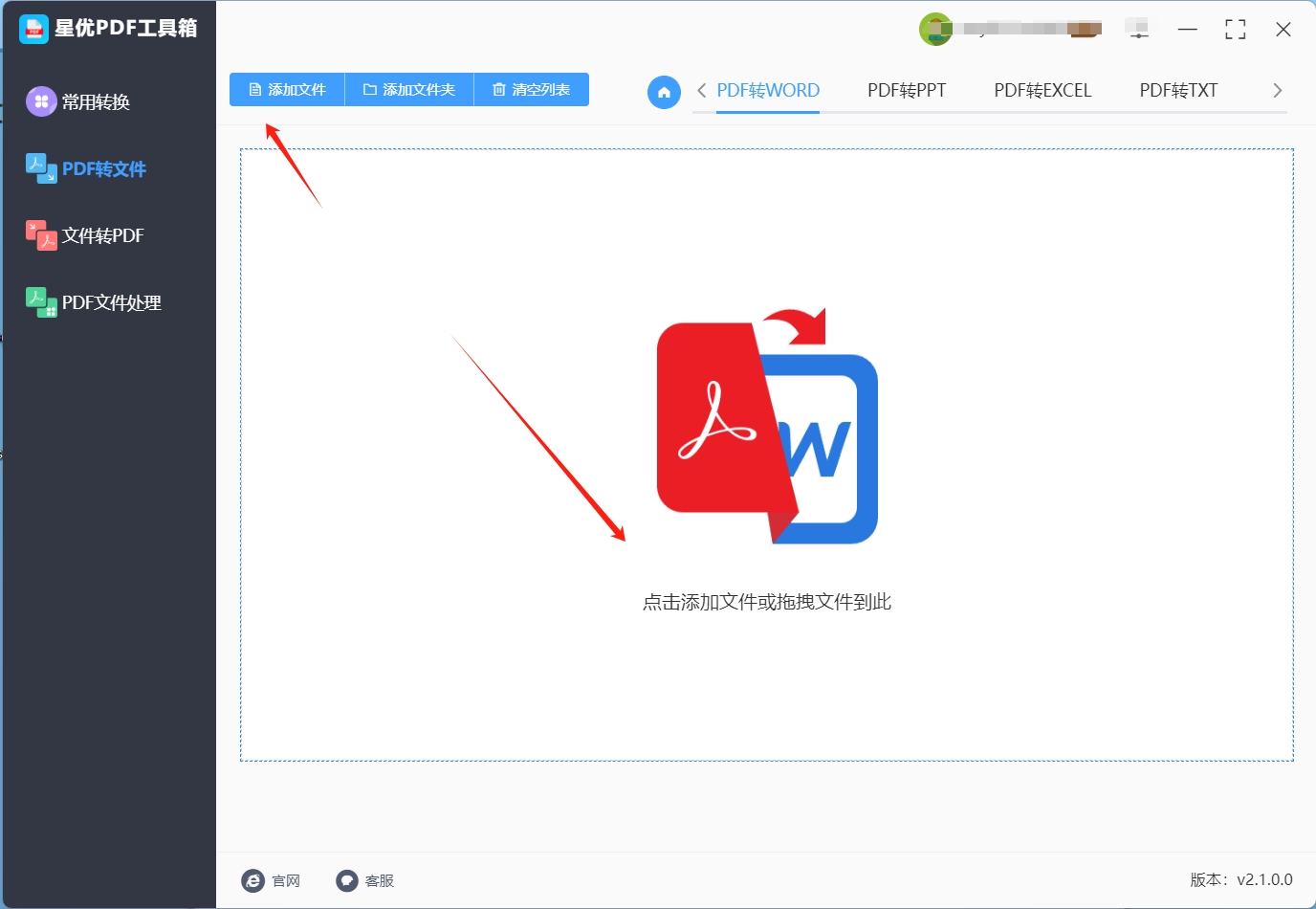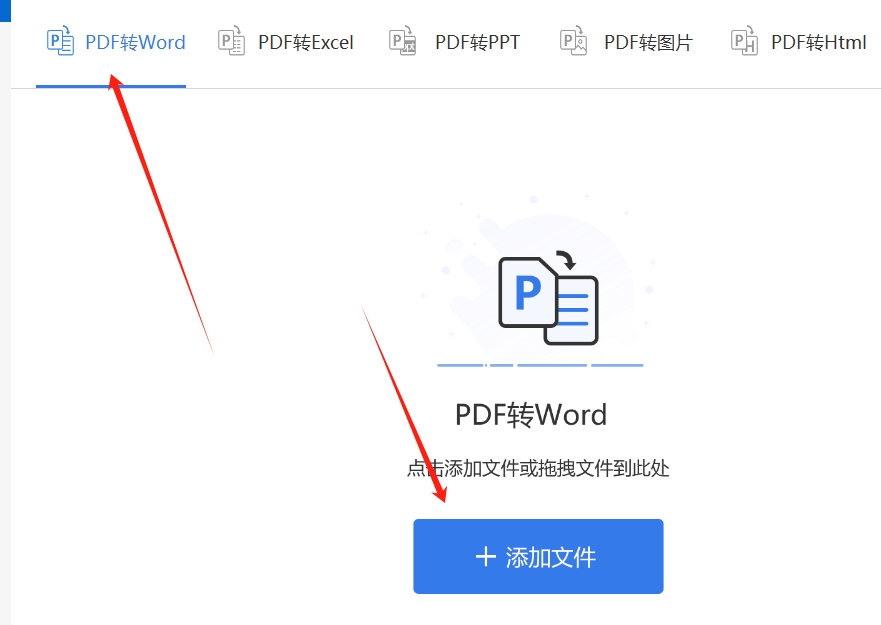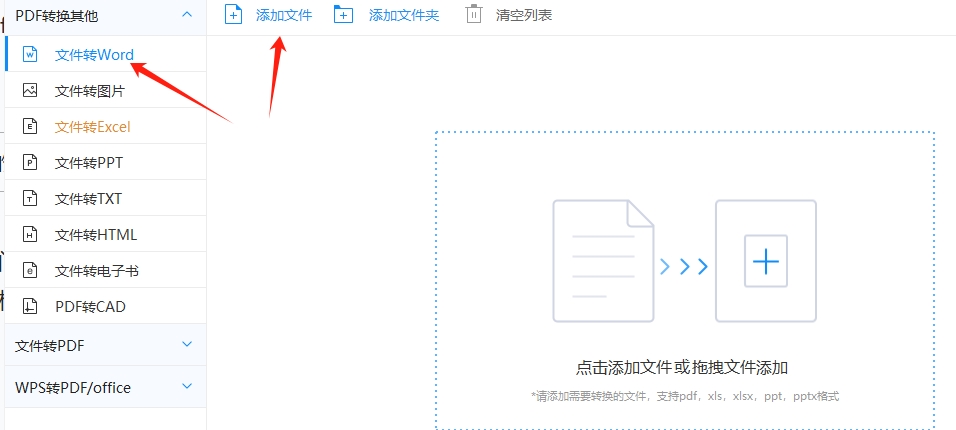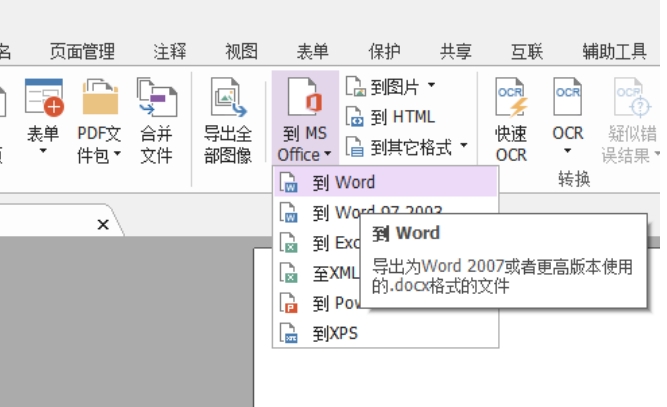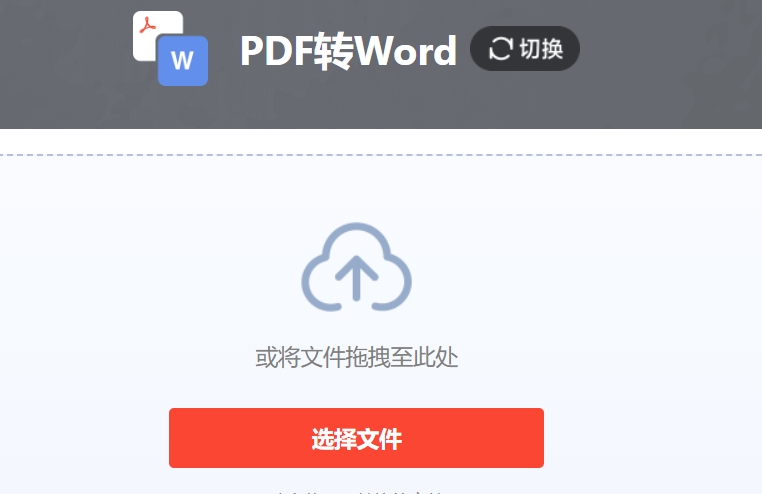怎么把pdf转换成word?在数字化时代,PDF格式以其独特的稳定性和广泛的应用范围备受推崇,然而,就像任何技术一样,它也存在一些挑战,首先,PDF的静态性使得编辑变得异常繁琐,虽然这确保了文件的安全性,但也剥夺了我们对其进行灵活修改的能力,此外,PDF不支持实时协同编辑,这在团队协作中会带来额外的沟通和同步成本,降低了工作效率,最后,PDF格式的调整也是一项挑战,需要耗费大量时间手动调整页面大小、边距、字体等设置,而且在不同设备上查看时可能会出现格式不一致的问题。
综上所述,尽管PDF被广泛应用,但它并非完美无缺,面对这些挑战,我们有没有更好的解决方案呢?答案是肯定的,转换PDF为Word格式是一个简单而有效的方法,Word拥有直观友好的编辑界面,无需额外软件,轻松打开文件即可进行编辑和修改,此外,Word支持复制粘贴功能,节省了大量重复劳动,而PDF复制内容则相当繁琐,几乎需要重新编写,最重要的是,Word格式的普及程度远高于PDF,基本上大家的电脑上都可以直接启动word文件,而老一点的电脑对PDF文件支持度可能没那么高,现在,你可能已经意识到将PDF转换为Word的诸多好处,那么,如何进行转换呢?下面是五种很好操作的pdf转word方法,大家都来看看吧!

方法一:使用“星优PDF工具箱”把pdf转换成word
下载地址:https://www.xingyousoft.com/softcenter/XYPdf
步骤1:要使用该方法的话,就需要先将“星优PDF工具箱”软件下载下来,下载完成后将该软件打开,打开软件后需要点击主界面右侧第一栏的【pdf转word】功能。

步骤2:操作完成后,大家需要将pdf文件导入到软件中,点击左上角【添加文件】按钮就可以添加pdf文件到软件里了。
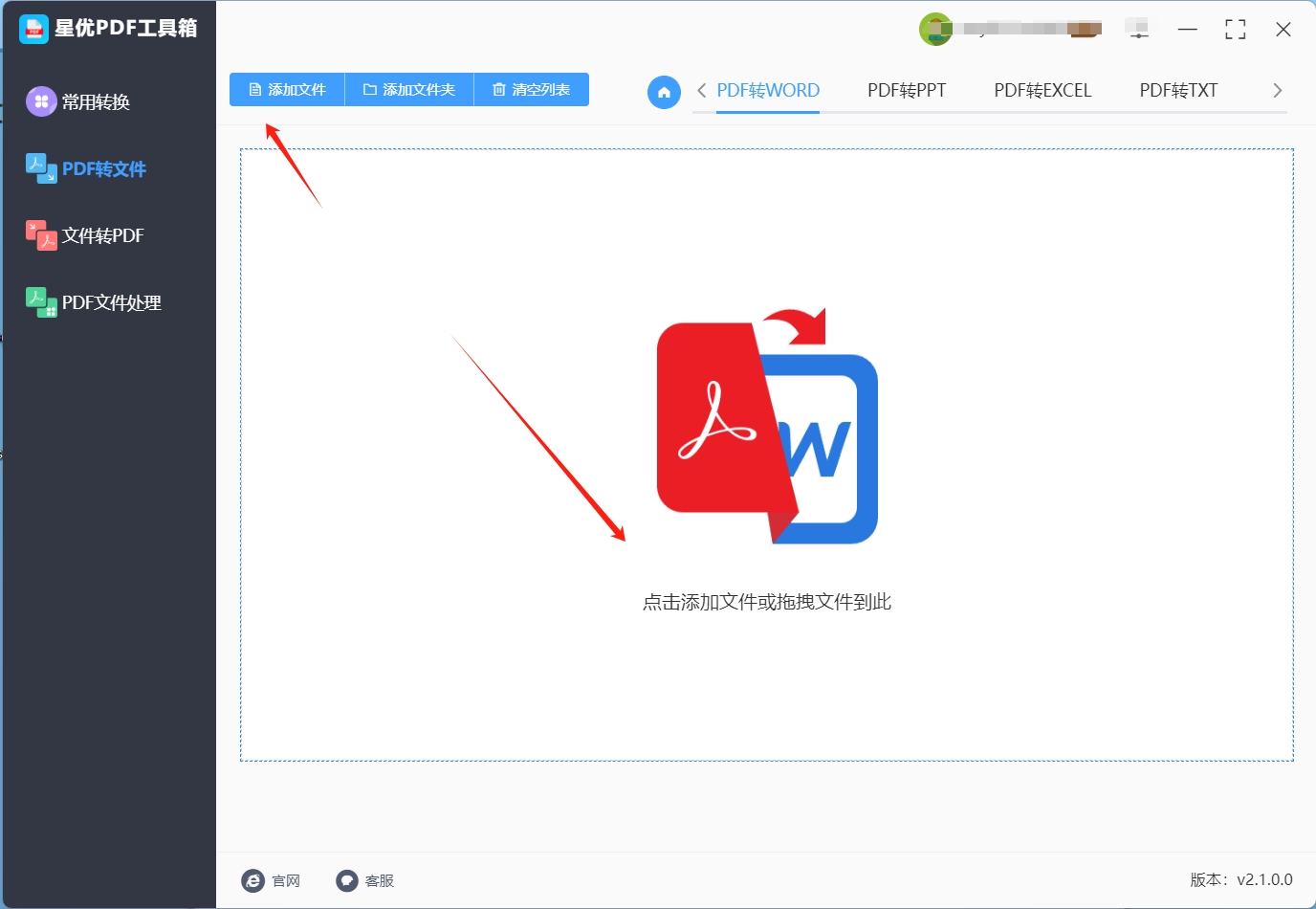
步骤3:pdf文件成功导入后,可以看到文件右侧有【全部页码】按钮,此时点击这个按钮就可以选择想转换的页面,如果是整个文件全部转换,就不用进行这个设置。

步骤4:成功完成上面所有步骤后,就可以点击软件右下角的【开始转换】按钮,点击该按钮后软件就会启动格式转换程序。

步骤5:软件成功完成格式转换操作后,会直接打开其输出文件夹,此时在该文件夹中就可以找到转换好的word文件。

方法二:使用“雨果PDF转换器”把pdf转换成word
雨果PDF转换器是一款出色的国产软件,在 “把 PDF 转换成 Word” 这方面表现出色,功能丰富且操作简单,是电脑新手的绝佳选择。
当你下载安装并打开雨果PDF转换器后,映入眼帘的界面简洁直观。首先,你会看到醒目的【PDF 转 Word】选项,点击进入相应功能页面。在这里,你可以通过直接拖拽的方式,将需要转换的 PDF 文件拖入指定区域。这种拖拽操作极大地简化了文件导入流程,让新手也能轻松上手,无需复杂繁琐的导入步骤,就能快速将 PDF 文件引入软件,为 “把 PDF 转换成 Word” 做好准备。

完成文件拖入后,接下来便是设置输出格式和保存路径的关键步骤。在输出格式方面,雨果PDF转换器通常会提供常见的 Word 格式选项,如docx等,以满足不同用户的需求。你可以根据自己的实际情况和后续用途,轻松地在下拉菜单中进行选择。至于保存路径,软件一般会默认推荐常见的文件存储位置,但你也可以自定义选择,点击 “浏览” 按钮,定位到你希望保存转换后 Word 文档的文件夹,比如桌面、文档文件夹等,这样就能确保转换完成后的文件能够准确地保存在你方便查找的位置。
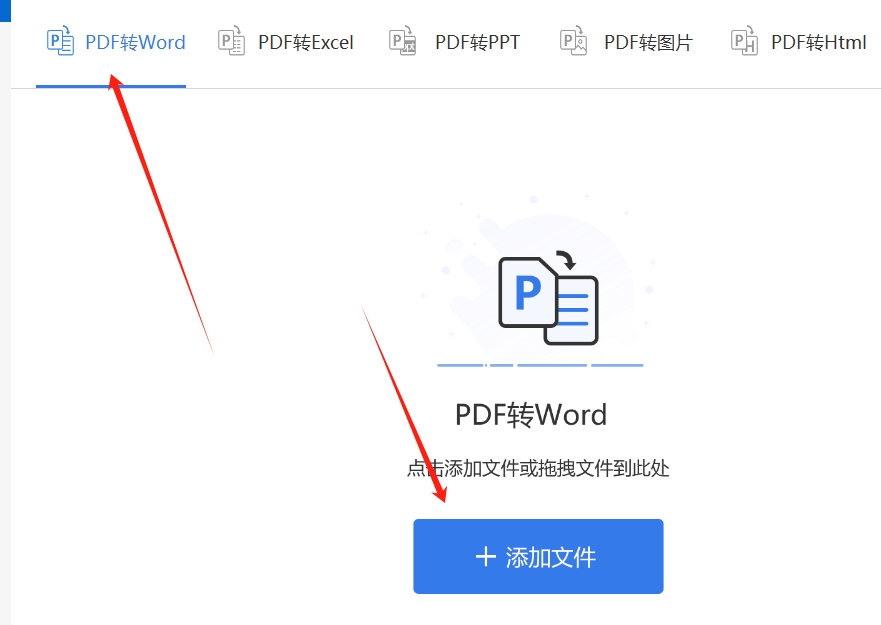
一切设置妥当之后,点击【开始转换】按钮,雨果PDF转换器便会迅速开始工作。在转换过程中,你可以在软件界面看到实时的进度条,直观地了解转换的进展情况。其转换速度相当快,即使是处理一些页数较多的 PDF 文件,也能在短时间内完成转换任务。而且,这款软件在 “把 PDF 转换成 Word” 时,对于复杂排版的 PDF 文件有着良好的适配性。无论是包含多种字体、字号、颜色的文字内容,还是精美的图片、表格,它都能尽量保持原文件的排版布局,将这些元素准确无误地转换到 Word 文档中,让你打开转换后的文件时,能够看到与原 PDF 几乎一致的视觉效果,无需再花费大量时间进行额外的排版调整。

转换完成后,软件会及时提示你转换成功。此时,你只需按照之前设定的保存路径,找到并打开生成的 Word 文档,就能查看转换后的文件内容了。你可以对文档进行进一步的编辑、修改或直接使用,轻松地实现从 PDF 到 Word 的完美转换,极大地提高了办公效率,尤其是在处理一些需要频繁在 PDF 和 Word 之间转换的文档时,雨果PDF转换器无疑是一个强大而便捷的工具,让你在文档转换过程中轻松自如,告别繁琐和卡顿。
方法三:使用“太阳PDF处理大师”把pdf转换成word
太阳PDF处理大师是专门用于 PDF 格式处理的专业软件,把PDF转换成Word是它的核心功能之一。这款软件设计简洁,使用非常便捷,不仅支持快速转换PDF文件,还保证了转换后的Word文件质量较高。无论是文字、图片还是表格,太阳PDF处理大师都能准确地保留原始文件的格式,避免常见的排版问题。此外,太阳PDF处理大师还提供了多种个性化设置,满足不同用户的需求,比如选择输出格式、调整文件布局、设置字体等功能,使得用户可以根据具体需求来定制转换后的文件。
使用步骤:
打开软件并进入转换界面
安装完成后,打开软件,在主界面中你会看到“PDF 转文件”选项,点击进入该功能。
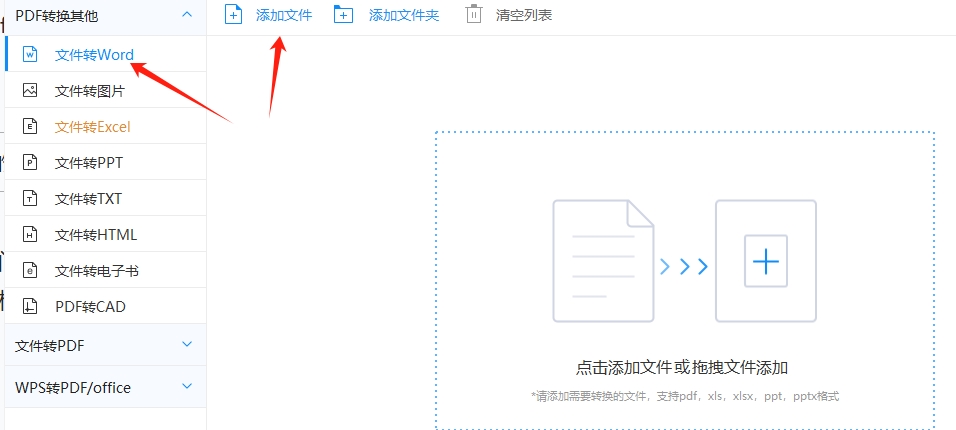
选择文件类型
在“PDF 转文件”页面的左侧,选择“PDF 转 Word”选项。这时,软件会为你提供转换PDF为Word的功能界面。
添加需要转换的文件
点击页面中的“添加文件”按钮,从电脑中选择你要转换的PDF文件。如果你有多个PDF文件需要转换,也可以选择点击“添加文件夹”按钮,一次性将整个文件夹中的PDF文件都添加进来,方便批量处理。
设置输出目录和格式
文件添加完成后,下一步是设置输出目录,即转换后的Word文件保存的位置。在这个界面,你可以选择输出的文件格式(如 DOC、DOCX),并根据需要选择保存路径。这样,你可以轻松找到转换后的Word文件,避免文件混乱。
开始转换
设置完成后,点击“开始转换”按钮,太阳PDF处理大师将开始自动转换文件。这一过程非常快速,不会浪费你太多的时间。如果文件较大,转换时间可能会稍微长一些,但通常在几分钟内就能完成转换。

查看转换后的文件
转换完成后,你可以前往设置的输出目录,查看已经转换好的Word文件。这个时候,你可以打开文件,检查内容是否与原PDF文件一致,确保格式和内容的保留。
个性化设置
如果你对转换后的文件有特别的要求,比如需要特定的字体、页面布局、字体大小等,太阳PDF处理大师也提供了相应的个性化设置。在软件的设置选项中,你可以调整转换过程中的各种细节,确保Word文件更符合你的需求。
更多功能
除了常规的PDF转Word功能,太阳PDF处理大师还支持其他格式的转换,如PDF转Excel、PDF转PPT等。如果你有其他格式转换需求,可以在主界面中找到相应的转换选项,轻松操作。
方法四:使用“飞羽PDF阅读器”把pdf转换成word
飞羽PDF阅读器作为一款广受欢迎的工具,不仅可以用来阅读 PDF 文件,它还具备把 pdf 转换成 word 的实用功能。这一功能对于那些经常需要在 PDF 文件和 Word 文档之间进行切换和编辑的用户而言,无疑是一大福音。
对于经常使用飞羽PDF阅读器查看 PDF 文件的用户来说,使用这个功能进行格式转换十分便捷。想象一下,当你在工作中遇到一份重要的 PDF 资料,其中的内容需要进行编辑和修改,而你手头又没有原始的 Word 文档。这时,飞羽PDF阅读器把 pdf 转换成 word 的功能就能派上用场了。你无需再四处寻找其他复杂的转换工具,只需在熟悉的飞羽PDF阅读器中操作,就能轻松完成格式转换。
下面为大家详细介绍一下使用飞羽PDF阅读器把 pdf 转换成 word 的操作方法。首先,打开飞羽PDF阅读器,你会看到软件界面简洁明了,各项功能一目了然。点击软件左上角的 “文件” 选项,此时会弹出一个下拉菜单,在这个菜单中选择 “打开” 选项。接着,你需要在电脑的文件系统中找到要转换的 PDF 文件,选中它并点击 “打开” 按钮,即可将该 PDF 文件加载到飞羽PDF阅读器中。
当文件成功打开后,你会在软件顶部看到一排菜单栏。点击其中的 “转换” 选项,在展开的下拉菜单中,你可以清晰地看到 “到 Word” 这一选项,点击它。随后,会弹出一个转换设置窗口,在这个窗口中,你拥有丰富的设置选项。你可以根据自己的需求选择输出的 Word 文档格式,既可以选择传统的 DOC 格式,也可以选择更具兼容性的 DOCX 格式。同时,你还能设置是否保留图片、链接等元素。如果你希望转换后的 Word 文档完整呈现原 PDF 中的图片和链接,那么就勾选相应的选项;若你只需要文字内容,也可以选择不保留这些元素。
当你完成所有设置后,点击 “确定” 按钮,飞羽PDF阅读器就开始把 pdf 转换成 word。在转换过程中,软件会自动对 PDF 文件进行解析和处理,将其中的文字、图片、格式等信息进行提取和转换。转换完成后,会弹出一个保存文件的窗口,你可以根据自己的习惯选择保存位置,比如桌面、文档文件夹等,然后输入文件名,最后点击 “保存” 按钮,转换后的 Word 文档就会被保存到指定的位置。
不过需要注意的是,由于 PDF 文件和 Word 文档在格式和编码上存在一定的差异,转换后的 Word 文档可能会存在一些格式差异。例如,字体、段落间距、排版等方面可能与原 PDF 文件不完全一致。这时,你只需要对转换后的文档进行简单的检查和调整,比如重新设置字体、调整段落格式等,就能让文档达到理想的效果。
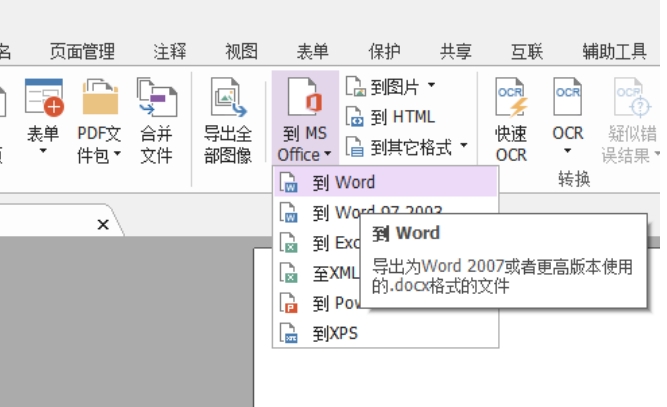
方法五:使用“星星PDF在线处理器”把pdf转换成word
星星PDF在线处理器是一款功能强大的在线平台,提供多种PDF文件处理工具,包括PDF转换、合并、拆分、压缩等。它特别支持OCR(光学字符识别)技术,可以帮助用户轻松将扫描版PDF转换成可编辑的Word文档,极大提高工作效率。OCR识别功能使得即使是图像格式的扫描文件,也能精准地识别其中的文字,转换为可编辑的文本格式。这使得星星PDF在线处理器成为处理扫描件或图片格式PDF的理想工具,特别适合那些需要编辑扫描文档内容的用户。
使用步骤:
访问星星PDF在线处理器官网并选择工具
首先,打开星星PDF在线处理器的官方网站,导航到平台上的“PDF转Word”工具。点击进入后,选择你需要的功能,准备开始文件转换。
上传文件并启用OCR功能
在“PDF转Word”页面,点击“选择PDF文件”按钮,上传你需要转换的PDF文件。如果你的文件是扫描件或图片格式,记得启用OCR识别功能。OCR功能会自动识别扫描文件中的文字并转换成可编辑的Word文件。只需勾选OCR选项,平台就会对上传的文件进行文字识别。
等待文件转换并下载Word文档
上传文件并启用OCR后,点击“开始转换”按钮。星星PDF在线处理器会迅速处理文件并进行转换。转换完成后,你可以直接下载生成的Word文档,文件中的文本将变得可编辑,方便你进行进一步的修改或格式化。
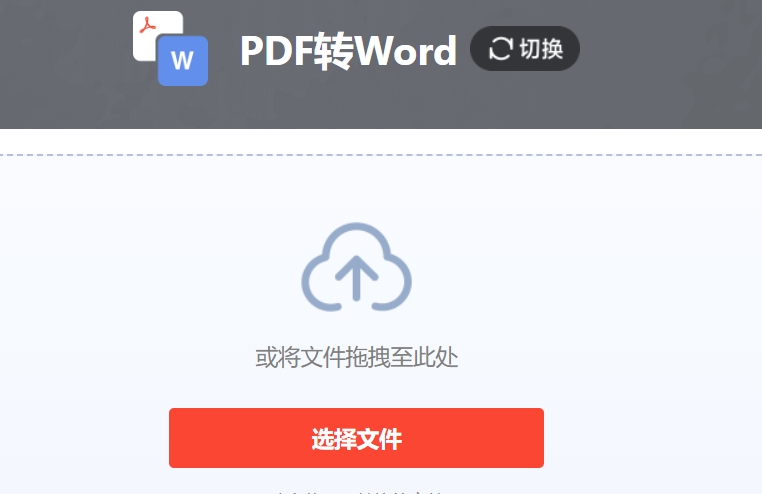
当涉及将PDF转换为Word文档时,有几个重要的注意事项需要牢记。首先,转换过程可能导致一些格式和布局方面的问题,PDF文件通常具有固定的页面布局,而Word具有更灵活的编辑功能,这可能会导致转换后的文档出现排版错误或格式丢失的情况。因此,在转换之后,需要仔细检查并校对文档,确保内容和样式的准确性,其次,某些PDF元素可能无法完全转换为Word格式。例如,特殊字体、复杂的图形或表格可能无法被正确地转换和呈现。在转换后,需要审查文档,确保重要的元素没有丢失或损坏,并进行必要的修复,此外,转换后的Word文档可能会改变原始PDF的内容。这是由于Word文档允许编辑和修改,可能会导致文字、图片或其他元素的变化。因此,在进行转换之前,请确保备份原始PDF文件,以防止数据丢失或不可逆转的更改。到这里今天这篇“怎么把pdf转换成word?”就结束了,大家在将pdf转为word时也要注意上面这些可能存在的问题哦!